
안녕하세요~ 뭉이네 꿀팁 정보통 입니다!^^ 오늘은 미리캔버스 사용법에 대해 알아보는 시간 가져보도록 하겠습니다~^^

미리캔버스는!?
미리캔버스를 이용하여 나만의 독특한 이미지 만들기가 가능합니다! 배경, 글자, 말풍선, 캐릭터, 사물 등을 이용하여 나만의 이미지를 만들 수 있지요~^^ 그럼 어떤식으로 만드는지 빠르게 알아볼까요?!
1. 미리캔버스 사용법 (이미지 만들기)
2. 사진으로 이미지 만들기
3. 카드뉴스 이미지 만들기
1. 미리캔버스 사용법

가장 먼저 미리캔버스를 검색하여 미리캔버스 사이트로 이동해주세요!

미리캔버스를 들어오면 다음과 같은 화면이 나오는데, 여기서 !! 바로 시작하기 버튼을 꾹~ 눌러주세요!^^

미리캔버스에는 다양한 기능들이 있는데, 자주 사용하는 것들만 간단하게 설명해보겠습니다!
작업공간은 이전에 내가 작업했던 이미지들이 모여있는 곳이고, 사진은 내가 이전에 업로드했던 사진들이 모여있으며,
요소는 정말 자주 사용하게 될텐데, 도형이나 사물, 애니메이션 케릭터, 인물, 선 등에 간단한 이미지들을 이용해야할때 사용하게됩니다.
텍스트는 말그대로, 글쓰기와 같은 글자와 관련된 카테고리라고 보시면 됩니다~^^

그럼 제가 간단한 이미지 하나를 만들어보겠습니다~!!!!

우선 네모난 도형에 색깔을 바꿔서 배경을 심플하게 입힌다음에~~

텍스트에서 뭉이네 꿀팁 정보통을 넣고,,

다시 요소로 돌아와서 악어 캐릭터 하나를 넣은 다음!!

말풍선까지 함께 넣어보겠습니다!^^ 그런데 말풍선 때문에 글자가 가려져버렸는데, 이건 순서를 바꿔서 글자가 앞으로 오도록 할 수 있습니다!

텍스트를 마우스로 클릭하여, 순서에서 맨앞으로 버튼을 눌러주면 말풍선 위로 글자가 올라오게 됩니다.

이런 식으로 말이죠~!^^ 이외에도 더 필요한 요소들을 넣어서 간단하게 이미지를 만들 수 있었습니다!^^

짜잔~~~!!! 어때요?! 정말 간단하죠!? 이 세상에 하나뿐인 저만의 이미지 입니다!

2. 사진을 이용하여 이미지 만들기
이번에는 사진을 이용해서 이미지를 만들어보겠습니다!

캔버스에 그냥 내가 가지고 있던 이미지를 마우스로 잡고 쭉 땡기면, 이미지가 미리캔버스에 업로드 됩니다!!^^
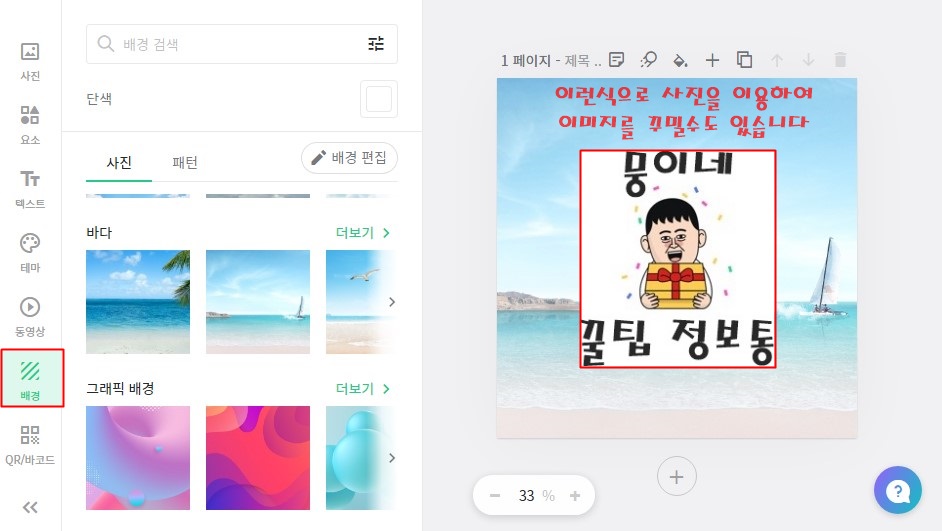
그럼 해당 이미지를 가지고도 나만에 색다른 이미지를 만들 수가 있어지는 것이죠..!
3. 카드뉴스 이미지 만들기
이것도 힘들고, 귀찮다 하시는분들이라면, 꼭 눈여겨보세요!! 이번 방법은 정말 간단하니까요..^^

이번엔 템플릿에서 카테고리 버튼을 눌러볼까요?!

하단에 보시면 카드뉴스 라는 카테고리가 있습니다. 이곳을 눌러보죠!

보시면 다양한 카드뉴스들이 있습니다. 참고로 왕관모양에 이미지 및 글자들은 유료콘텐츠 입니다!!
아무튼 원하는 카드뉴스 하나를 골라서 클릭해주세요!~~!

그리고 상단에 있는 이 템플릿으로 덮어쓰기를 누르게 되면, 카드뉴스 전체 이미지를 편집할 수 있게 됩니다!

이런식으로 말이죠! 그럼 그냥 여기서 글자랑 요소 몇개만 추가및 지우기하고, 수정해서 나만의 이미지를 만들 수 있습니다!

원치않는 이미지는 그냥 제거해주면 되고, 이미지 순서를 바꾸고 싶다면 화살표 버튼으로 변경이 가능하고, 여러번 반복되는 이미지가 필요하다면 이미지 복제를 클릭해주시면 됩니다!^^

저도 글자랑 몇몇 불필요한 요소들을 제거, 수정해서 새로운 이미지를 하나 만들었습니다~^^ 어때요? 정말 간단하지 않나요?

이런식으로 만족스러운 이미지가 만들어졌다면, 다운로드를 통해 이미지를 다운받기만 하면 됩니다.

짠! 이것도 귀엽고 깔끔하죠!?^^ 오늘은 이렇게 미리캔버스 사용법, 미리캔버스 사용방법에 대해 알아보았는데, 사실 글로 100번 보는 것보다 직접 한번 해보는게 가장 빠르답니다!^^
막상 직접 해보시면 정말 어렵지않게 금세 이미지하나를 뚝딱 만들어낼 수 있을거에요! 그럼 저 뭉이네 꿀팁 정보통은 여기서 마치도록하겠습니다! 그럼 이만!!
'컴퓨터 꿀팁 정보' 카테고리의 다른 글
| 내 컴퓨터 비트 확인하기 방법 (0) | 2022.06.19 |
|---|---|
| 티스토리 블로그 저품질 탈출 다음 검색 누락 해결했습니다 (1) | 2022.06.17 |
| 무료 이미지 다운로드 사이트 저작권 없는 사진 다운 (픽사베이, 픽스히어, 픽셀스, 언스플레쉬) (0) | 2022.06.15 |
| 당근마켓 PC버전 채팅하는 방법 (0) | 2022.06.13 |
| 포토스케이프 무료다운로드 간단한 포토샵 (0) | 2022.06.11 |